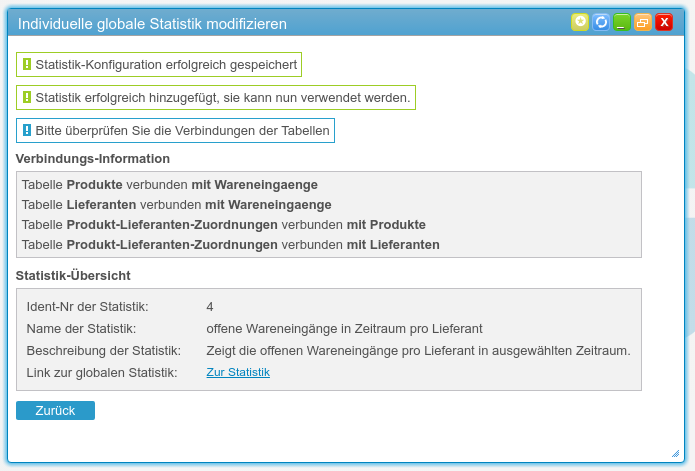Die Erstellung individueller globaler Statistiken ist erst mit cludes Versionen > 17.01. verfügbar.
Übersicht
Liste individueller globaler Statistiken
In der Auflistung individueller Statistiken sind die bereits erstellten angezeigt. Für individuelle Statistiken gibt es ein Kontingent, welches für jede Instanz freigeschaltet werden muss.
Die Liste befindet sich im Verwaltungsbereich im Menüpunkt "Reports".
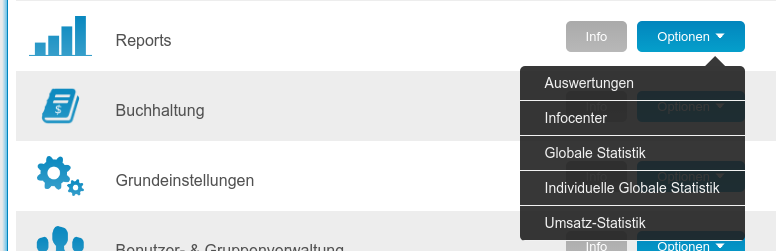
Über die Liste lassen sich die erstellten Statistiken modifizieren, löschen und auch direkt in dem Interface für globale Statistiken aufrufen.
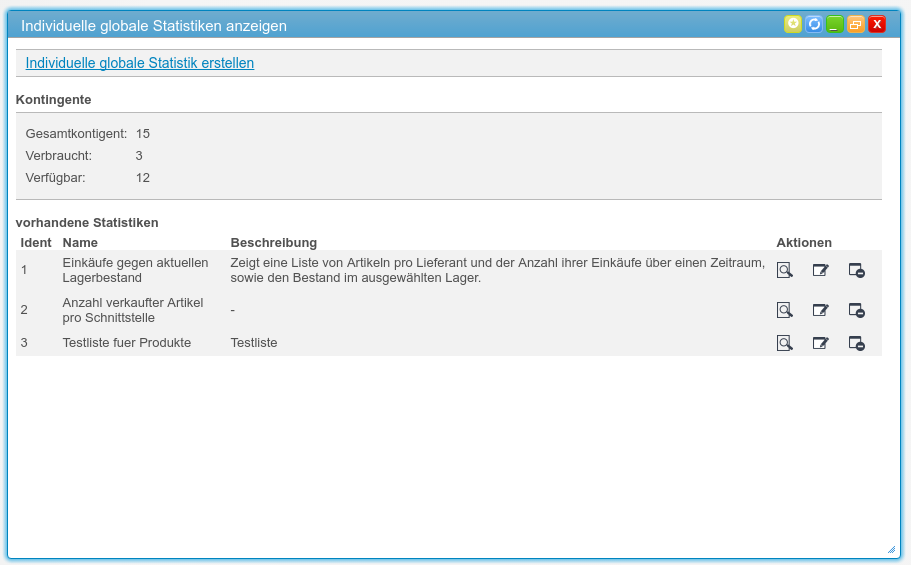
Assistent zur Erstellung individueller Statistiken
Schritt 1
Der Assistent zur Erstellung der individuellen Statistiken bietet über mehrere einzelne Schritte die Möglichkeit eine eigene Statistik zu konfigurieren sowie diese nachher zu editieren.
Die Komplexität der Abfragen ist insgesamt eingeschränkt, jedoch dennoch relativ umfangreich.
Im ersten Schritt des Assistenten werden die unterschiedlichen Bereiche (Tabellen) ausgewählt die für die Erstellung der Statistik verwendet werden sollen. Die verbindbaren Tabellen werden nach Auswahl einer Tabelle angezeigt.
Bitte beachten Sie bei der Tabellen-Auswahl, dass es möglich ist Konstellationen an Tabellen auszuwählen die dann später nicht miteinander verbunden werden können.
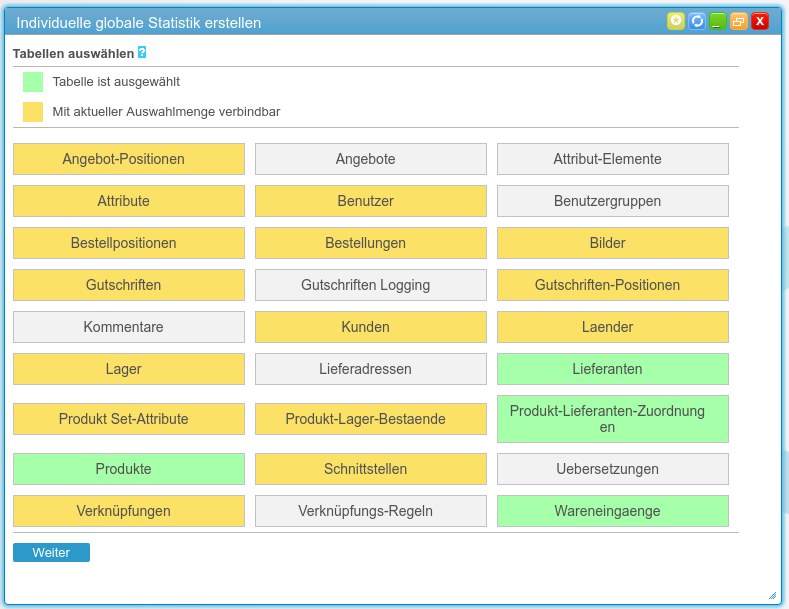
Schritt 2
Sind alle gewünschten Tabellen ausgewählt kann man mit dem nächsten Schritt fortfahren in dem die entsprechenden Datenfelder und Filter-Felder ausgewählt werden können.
Da einige Felder in mehreren Tabellen vorkommen kann die Auswahl redundant sein (Beispielsweise die cludes Produktnummer). Auch die Bezeichnung einiger Felder könnte redundant sein,
wenn bspw. das Erstelldatum eines Datensatzes aus Tabelle A sowie das Erstelldatum eines Datensatzes aus Tabelle B angezeigt wird. Beim späteren Benennen der Felder können Sie dies durch
eigene Bezeichnungserweiterungen spezifizieren.
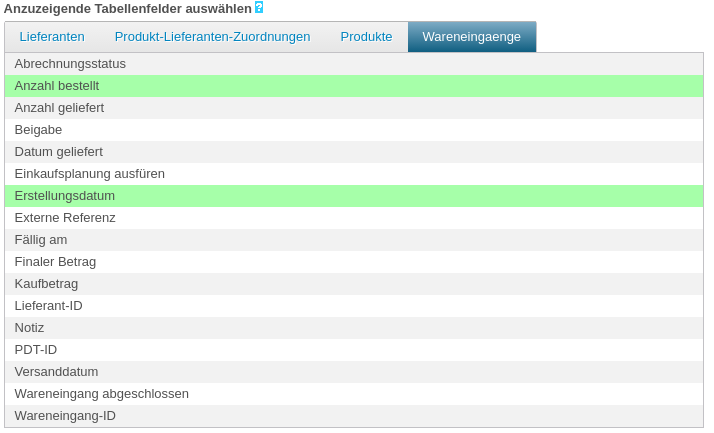
Sind alle anzuzeigenden Spalten ausgewählt müssen die Spalten ausgewählt werden nach denen in der Abfrage gefiltert werden soll. Dazu zählen zum einen die Filter die später variable als Eingabe zur Verfügung
stehen sollen sowie Filter die fest auf die Abfrage angewendet werden sollen, eine genauere Beschreibung finden Sie .
Die Filter-Felder sind nach den jeweiligen Tabellen sortiert, die Bezeichnung der Tabelle aus der das Filter-Feld kommt steht in Klammern dahinter. Achten Sie bei der Auswahl der Filter-Felder, vor allem bei redundanten Bezeichnungen darauf, dass
Sie auch das richtige Feld verwenden (Beispielsweise das Erstelldatum des Wareneingangs).
Einige Filter-Felder sind standardmäßig vorausgewählt, da sie für die meisten Datenmengen verwendet werden (bspw. gelöschte Artikel, Kunden etc.). Nichts desto trotz muss der Wert mit dem sie verglichen werden sollen
in der Konfiguration der Statistik mit angegeben werden.
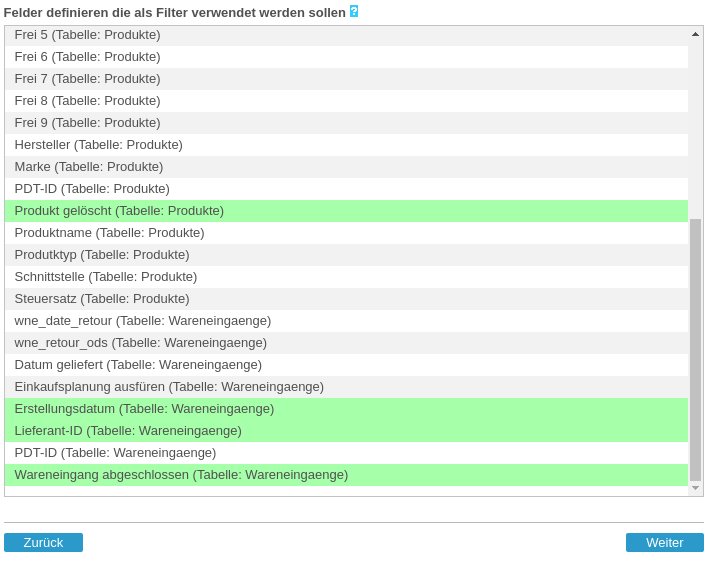
Schritt 3
In diesem Schritt findet die eigentliche Konfiguration der Statistik statt. Ist ein "Ident" für eine Schnittstelle gesetzt wurde sie bereits gespeichert, sonst ist es eine neue.
Zuerst können Sie einen Namen und eine Beschreibung für die Statistik angeben, der eingetragene Name wird auch in der Auswahl-Liste später in der globalen Statistik verwendet.
Außerdem muss die Tabellen-Verknüpfung erstellt werden. Dafür muss eine Haupt-Tabelle ausgewählt werden, diese dient als Datenbasis. Alle anderen Tabellen versuchen sich vorrangig mit dieser Haupt-Tabelle zu verbinden.
Bei der "Art der Verbindung" können Sie angeben ob die jeweilige Tabelle eine Verbindung zur Haupt-Tabelle aufweisen muss oder nicht. In den meisten Fällen ist es ratsam, dass die Verbindung existieren muss. Je nach Konstellation der Auswahl
kann es passieren, dass die Tabellen nicht miteinander verbunden werden können, wenn Teile der Auswahl auf "kann existieren" stehen und andere Teile nicht, diese aber übereinander verbunden werden müssen.
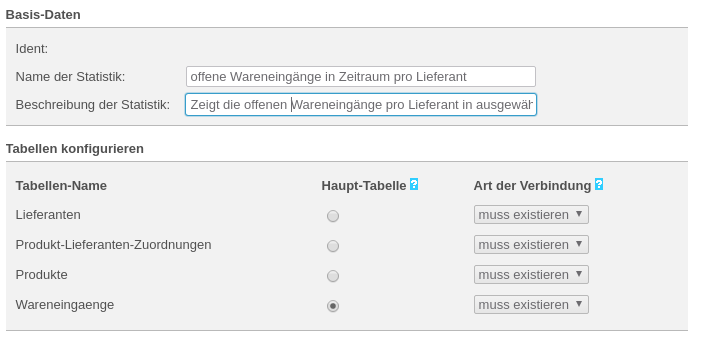
Als nächstes können die Spalten genauer konfiguriert werden. Per Drag & Drop können die einzelnen Spalten mit dem Steuerkreuz in ihrer Reihenfolge verändert werden.
Außerdem können Sie für die Spalten eigene Bezeichnungen hinterlegen oder die vorhandenen ergänzen.
Wenn Sie eine Spalten-Aktion auswählen wie bspw. Summieren oder Zählen, dann müssen Sie die Datenmenge auch immer nach einem Merkmal gruppieren, da ansonsten das gesamte Ergebnis der Abfrage
gezählt oder summiert wird. Für das Gruppieren können mehrere Spalten ausgewählt werden. Will man bspw. die Summe der bestellten Artikel pro Produkt und Lieferant ausgeben, dann müssen bei der Gruppierung unten die Spalten Lieferant-ID und Produkt-ID ausgewählt werden.
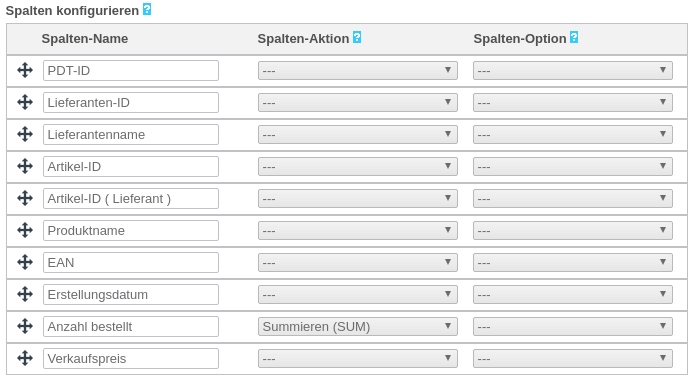
Sind die Spalten konfiguriert müssen die Filter für die Abfrage der Statistik hinterlegt werden. Die einzelnen Felder können per Drag & Drop in die jeweiligen Hauptgruppen gezogen werden. Eine Hauptgruppe stellt immer einen Teil der Bedingungen der Abfrage dar.
Mehrere Hauptgruppen sind sinnvoll, wenn mehrmals die selben Bedingungen mit unterschiedlichen Werten angegeben werden sollen.
Will man bspw. eine Liste von Produkten die nicht gelöscht sind und die entweder zwischen dem 01.01.2016 und dem 03.01.2016 erstellt wurden oder dem 10.01.2016 und dem 15.01.2016, dann würde man zwei Hauptgruppen erstellen.
In Hauptgruppe 1 wären dann die Felder "Gelöscht" sowie "Erstelldatum von" und "Erstelldatum bis" und Hauptgruppe 2 nochmal diese Datenfelder.
Wurden alle gewünschten Filter Felder den Hauptgruppen hinzugefügt müssen sie jeweils mit Bedingungen und Werten befüllt werden.
Einige Felder haben bereits besondere Regeln über die nachher bei der Anzeige der Statistik die jeweiligen Eingabe-Felder erzeugt werden (Bspw. von und bis-Datum). Stehen solche für ein Feld bereit, dann sollten sie verwendet werden.
Wird "Individuelle Eingabe" ausgewählt, dann wird später in der Statistik eine Text-Eingabe zur Verfügung gestellt, die mit dem Feldnamen des Filters benannt wird.
Wird "Festwert" für eine Eingabe ausgewählt, dann wird später keine Eingabe in der Statistik ausgegeben, sondern der eingetragene Festwert direkt in der Abfrage verwendet. Will man bspw. nur "nicht gelöschte Produkte" in einer Liste, dann sollte das Feld mit "Festwert" und dem Wert "Nein" gesetzt werden.
Die Operatoren "IN" bzw. "NOT IN" erwarten als Wert immer eine Liste, wird einer der verfügbaren Filter-Platzhalter ausgewählt, dann ist dort bereits eine entsprechende Logik eingebaut. Wird bei "IN" bzw. "NOT IN" ein individueller oder Festwert verwendet, dann muss bei der jeweiligen
Werte-Eingabe darauf geachtet werden, dass die Liste im richtigen Format ist. Will man bspw. eine feste Liste von Marken, dann wäre der Festwert bzw. der in der Eingabe später "Marke1","Marke2","Marke3".
Die Operatoren "LIKE" bzw. "NOT LIKE" vergleichen den Wert als Suchmuster. Wenn einer dieser beiden Operatoren mit einem Festwert für ein Feld konfiguriert werden, dann ist folgendes zu beachten:
Will man nach Artikeln suchen die die Worte "tolle" und "Schuhe" enthalten, dann muss man beim Festwert folgendes eingeben: tolle%Schuhe. Will man nach "tolle Schuhe" suchen, kann man dies genau so eingeben.
Wählt man Individuelle Eingabe, dann gelten die Regeln in der globalen Statistik und man muss entsprechend mit * Wildcards arbeiten.
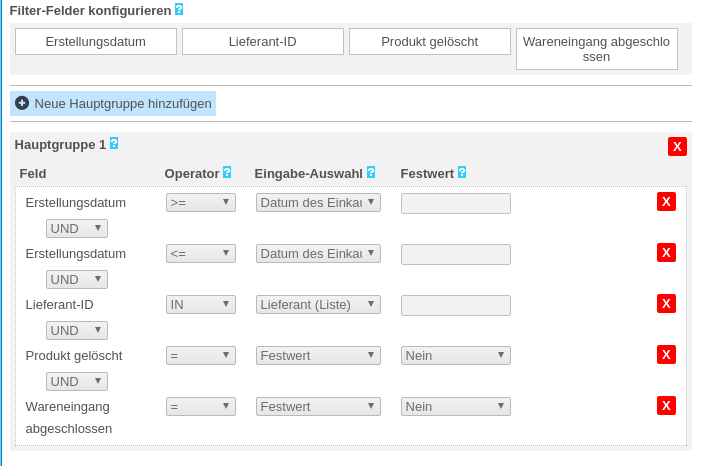
Zum Abschluss können noch Gruppierungen, Sortierungen etc. angegeben werden. Beim Gruppieren können mehrere Felder ausgewählt werden. Wenn in der Datenmenge der Spalten Datum-Felder vorhanden sind,
dann kann man zusätzlich definieren ob das Format definierbar sein soll. Angewählt führt es bei der Anzeige der Statistik zu einer Auswahl des jeweiligen Datum-Formates, welches auf die ausgewählten Felder angewendet wird.
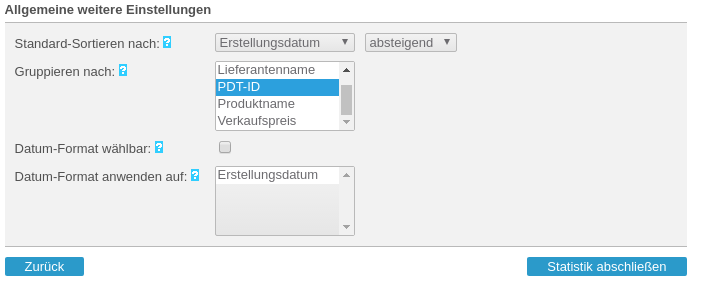
Schritt 4
Nach erfolgreichem Abschluss der globalen Statistik ist sie direkt in den globalen Statistiken verfügbar. Es werden nochmal ein paar Informationen zusammengefasst.
Da die Tabellen nach einer Automatik zusammengefasst wurden, müssen hier nochmal die einzelnen Verbindungen überprüft werden.
Hat man bspw. eine Datenmenge bei der die Lieferanten auf zwei Tabellen verbunden werden können, dann müssen Sie hier darauf achten, dass es auf die richtige verbunden wurde,
sonst könnte die Tabelle später missverständlich sein.
An einem kleinen Beispiel:
Würde die Lieferanten Tabelle bei der Anzeige von Wareneingängen auf die Produkte statt die Wareneingänge verbinden, dann würde der angezeigte Lieferant der sein der dem Produkt zugeordnet ist,
nicht der für den Einkauf getätigt wurde.